何年も前に購入した古いパソコンに保管したデータが必要になった時、今のパソコンに繋げることができない場合や、変換ケーブルを繋げても認識しなくて困ったことはありませんか?
IDE規格のHDDからデータを取り出したい場合は、最近のモデルのHDDと方法が異なるので注意が必要です。また、古いHDDの場合は経年劣化によってHDDの部品やデータに損傷が起きている可能性もあり、繊細な取り扱いが求められます。
この記事では、IDE規格の古いHDDからデータを取り出す方法や取扱いの注意点、古いHDDを認識しない原因などを解説します。
目次
IDE規格のHDDとは
IDEとは、HDDの古い接続規格の名称です。10年ほど前から、現在主流になっているSATA接続に移り変わってきました。
現在はほとんど使われていないため、データを取り出す際にも一筋縄ではいかず、いくつかの条件をクリアしなければいけません。
古いIDE接続と新しいSATA接続との違い
IDEとはHDDの古い接続規格のこと
IDE規格は、2000年台の初めまで長い期間パソコンのHDDの接続規格として利用されてきました。IDEには504MB以上の容量を認識できないという問題があり、現在のパソコンではほとんど使われていません。
SATAはIDEよりも後に開発されたHDDやSSDなどの接続規格です。現在のパソコンのHDD接続では主流の規格となっています。
IDEとSATAのデータ転送方法の違い
IDEとSATAを見分けるには、ケーブルを挿入する端子部分の形で判断できます。
IDE接続のデータ転送方式は、パラレル(並行)して転送するという方式です。ケーブルは複数の伝送ケーブルが”帯”のような形をしています。一方、SATA HDDのデータ転送方式は、1本のケーブルのみで連続してデータの転送を行います。
転送する場合、自分が持っている内蔵HDDの規格と、HDDアダプタが対応している規格が異なると、接続することができません。なお、両規格の端子を装備した製品もあります。
IDE規格の古いHDDがPCで認識されない理由
IDE規格の古いHDDが認識しない場合、以下の2パターンが考えられます。
- フォーマット形式が対応していない
- HDD自体に損傷がある
フォーマット形式が対応していない
IDE規格のHDDは現在使われていない古い型のため、現在のPCでは対応していないフォーマット形式でデータが保存されている可能性があります。
その場合、そのフォーマット形式に対応している古いPC(当時使用していたもの等)での起動を試みるという手があります。
HDD自体が損傷している
そもそもHDD自体に損傷があり、認識できないケースも考えられます。
HDDの寿命は3年~5年と言われており、当時は問題なく使用できていたHDDでも、放置している間に部品の劣化やデータ破損が起こる可能性は十分あります。しばらく起動していなかったHDDを久々に起動したらエラーが出たり認識できなくなったというのは、よくあるケースです。
IDE規格の古いHDDに損傷が起きて認識しない場合、基本的に個人でデータを取り出すのは非常に困難です。どうしても復旧したいデータの場合は、データ復旧業者への相談も検討してください。
故障したHDDからデータを取り出す方法は下記で詳しく解説しています。

古いHDDからデータを取り出す方法
古いHDDからデータを取り出す方法は、大きく分けて4つあります。
- 変換アダプタ・外付けユニットを使用する
- 元のIDE規格搭載のパソコンでデータを読み込む
- 復旧ソフトを使用する
- データ復旧業者に依頼する
故障したHDDに発生した障害ごとの適切な対処方法は下記でも詳しく解説しています。
https://www.ino-inc.com/data_check/pc/hdd_crash.php
変換アダプタ・外付けユニットを使用する
最も一般的なのは、IDE/SATA-USB3.0変換ケーブルや、IDE対応の外付けHDDケースを利用する方法です。
これらのアクセサリを利用すれば、パソコンにUSB接続するだけでHDDにアクセスが可能です。
ただし、HDDが正常に認識されないケースもあるようです。その場合は、古いドライブのフォーマット形式に対応していないか、HDD自体に損傷が起こっていることが考えられますので、無理に何度も通電せず、データ復旧業者への相談も検討してください。
元のIDE規格搭載のパソコンでデータを読み込む
OSが壊れて動かなくなったパソコンでも、CDブートから起動できるようなソフトを使ってHDDのデータを読み込む方法があります。起動が成功すれば、HDDを接続して必要なファイルをコピーし無事にデータの復旧をすることができます。
実行することができれば一番早い方法ですが、いくつかの懸念点が挙げられます。
- 起動させたいOSの種類やバージョンに対応しているか分からない点
- HDD本体に障害がある場合はさらに悪化する可能性がある点
上記の懸念点がクリアできるのであれば、最も手軽な方法です。自力で行う場合は、リスクを理解した上で行いましょう。
復旧ソフトを使用する
IDE規格の古いHDDでデータを誤って削除してしまった場合、IDE規格のHDDに対応している復旧ソフトであれば、自力で復旧できる可能性があります。
ただし、HDD自体が問題なくPCで認識できる場合や、最悪データが戻ってこなくても問題ない場合限定での使用をおすすめします。IDE規格の古いHDDは、経年劣化でHDD自体が老朽化している可能性が高いため、復旧ソフトを使用することで通常に比べて重症化リスクが高いです。
復旧ソフトでの修復は、通電の必要があることや修復前にスキャンをかけることなど、HDDに負荷がかかる行為です。もしソフトを使用する場合は、自己責任で行うようにしましょう。
データ復旧業者に依頼する
[変換アダプタを使用]、[元のIDE規格搭載のパソコンでデータを読み込む]、[復旧ソフトを使用]を試してもデータが復旧しない場合は、データ復旧業者に依頼するのが一番確率が高いと言えます。
というのも、古い型は現行より難しいためどの業者でも対応できるとは限りません。新しいものに比べて古い型の方が一般的に復旧率が低いため技術力の高い業者に相談しましょう。
ネットで検索をかけると分解と出てくることもありますが、自ら分解することは復旧率を下げる要因になりますのでおすすめしません。
様々な方法を試せば復旧率はどんどん下がります。特に古い型で、データが欲しい場合は最初からプロの業者に相談することを推奨します。
他の読み込みの装置からも、IDEハードディスクが認識できなかった場合は、プロのデータ復旧サービスの業者に注文をして状態を見てもらい、高度な分解による内部データの救出を行ってもらうことをおすすめします。
IDE規格の古いHDDからデータを取り出す際にやってはいけないこと
IDE規格の古いHDDからデータを取り出したい場合は、下記に注意してください。
通電し続けない

HDD自体に何かしらの障害が発生している場合、通電するだけで症状悪化の恐れがあります。特に、IDE規格の古いHDDを変換アダプタなどで接続しても認識しない際は、以下の点に気をつけましょう。
- HDDの電源をOFFにする(ONにしない)
- HDDを通電させない
HDDは電源を入れると物理的な部品が駆動し、機器に一番大きな負荷がかかるため、何度も再起動を行うと故障をより大きくする確率が上がってしまいます。
焦って再起動や抜き差しを試してしまうと、復旧できたはずのデータさえも復旧できなくなってしまう可能性も高いです。
PCを強制終了しない

HDDが認識しないときに、PCを強制終了させるのは控えましょう。
HDDは常にデータの読み書きを行っています。データを更新するためには複数のデータ情報を更新しなければなりませんが、その更新が上手く行えない状態で強制的に終了してしまうとデータ消失につながります。
過度な強制終了はデータを失う危険性が高いため、控えましょう。
フォーマットしない
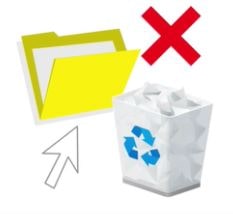
HDDが認識しない場合、PC接続時に「フォーマットしますか?」といったエラー画面が表示されることがあります。
フォーマットとは、ファイルシステム(データの本棚のようなもの)が読み込めなくなったデバイスを工場出荷状態に戻す仕組みです。
指示通りにフォーマットを実行してしまうと、HDD自体のシステム的なエラー(論理障害)は解消することもありますが、それと引き換えにHDD内のデータは全て失われてしまいます。
大切なデータが保存されている場合は、安易にフォーマットを試さないようにしましょう。
HDDをフォーマットせずにデータを取り出す方法はあるか徹底解説
]
自力で対応できない場合はデータ復旧の専門業者に相談する

自力で対応できない場合や、機器が物理的に破損している場合、個人での修復は困難です。重要なデータが含まれている場合、データ復旧専門業者に依頼するのが最も安全です。
データ復旧業者では、問題の根本原因を特定し、安全にデータを回復する最善の方法を提案できます。デジタルデータリカバリーでは、相談から初期診断まで24時間365日体制で無料でご案内しています。まずは復旧専門のアドバイザーへ相談することをおすすめします。
デジタルデータリカバリーの強み

デジタルデータリカバリーは「データ復旧専門業者17年連続データ復旧国内売上No.1」(※1)の実績を持つデータ復旧業者です。
データ復旧の技術力として、一部復旧を含む復旧件数割合92.6%(※2)を誇っています。
他社で「復旧不可能」と判断された機器を、当社が復旧に成功した事例は数えきれません。実際に、他社復旧不可相談件数でも8,000件超 (算出期間:2016年6月1日~) を超えています。
これこそが“データ復旧の最後の砦”と呼ばれる理由です。どんな状態でも、諦める前にまずはご相談ください。最善を尽くしてデータを取り戻します。
※1:データ復旧専門業者とは、自社及び関連会社の製品以外の製品のみを対象に保守及び修理等サービスのうちデータ復旧サービスを提供し、その売上が総売上の50%以上を占める企業のこと。第三者機関による、データ復旧サービスでの売上の調査結果に基づく(算出期間:2007年~2023年)
※2:2025年9月実績。一部復旧:完全復旧に至らなかったが、一部復旧できた場合。完全復旧:復旧希望データを100%復旧できた場合
相談から初期診断まで無料で対応可能
初期診断とは、機器に発生した障害の原因を正確に特定し、復旧の可否や復旧方法を確認する工程です。デジタルデータリカバリーでは、経験豊富な技術者が「初期診断」を行い、内部の部品にダメージを与えることなく問題を見つけます。
データ障害のパターン15,000種類以上もありますが、「ご相談件数50万件超」(算出期間:2011年1月1日~)を持つ当社は、それぞれの障害原因をデータベースから即座に情報を引き出し、原因を正確に特定できる体制を整えています。
よくある質問
いえ、かかりません。当社では初期診断を無料で実施しています。お客様の機器に初期診断を行って初めて正確なデータ復旧の費用がわかりますので、故障状況を確認しお見積りをご提示するまで費用は頂いておりません。
※ご郵送で機器をお預けいただいたお客様のうち、チェック後にデータ復旧を実施しない場合のみ機器の返送費用をご負担頂いておりますのでご了承ください。
機器の状態によって故障の程度が異なりますので、復旧完了までにいただくお時間はお客様の機器お状態によって変動いたします。
弊社は、復旧完了までのスピードも強みの1つで、最短即日復旧・ご依頼の約8割を48時間以内に復旧完了などの実績が多数ございます。ご要望に合わせて柔軟に対応させていただきますので、ぜひご相談ください。
営業時間は以下の通りになっております。
365日24時間、年中無休でお電話でのご相談・復旧作業・ご納品・アフターサービスを行っています。お困りの際は是非ご相談ください。
電話受付:0:00~24:00 (24時間対応)
電話番号:0800-333-6302
来社受付:9:30~21:00
復旧できる可能性がございます。
弊社では他社で復旧不可となった機器から、データ復旧に成功した実績が多数ございます。 他社大手パソコンメーカーや同業他社とのパートナー提携により、パートナー側で直せない案件を数多くご依頼いただいており、様々な症例に対する経験を積んでおりますのでまずはご相談ください。
この記事を書いた人

デジタルデータリカバリー データ復旧エンジニア
累計ご相談件数50万件以上のデータ復旧サービス「デジタルデータリカバリー」において20年以上データ復旧を行う専門チーム。
HDD、SSD、NAS、USBメモリ、SDカード、スマートフォンなど、あらゆる機器からデータを取り出す国内トップクラスのエンジニアが在籍。その技術力は各方面で高く評価されており、在京キー局による取材実績も多数。2021年に東京都から復旧技術に関する経営革新優秀賞を受賞。















































